Primul lucru pe care o facem - introduceți acest card SIM (după dezactivarea parole), conectați la portul „LAN“ (implicit IP 192.168.0.100) și căutați în jurnalele de ceea ce IP dovedit GoIP y sau „PC“ port (implicit 192.168.8.1).
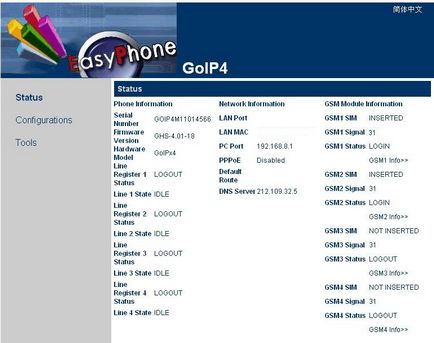
În primul rând. ceea ce facem, mergeți la fila Configurări -> Preferințe și setați fusul orar și eliminați bifarea IVR.
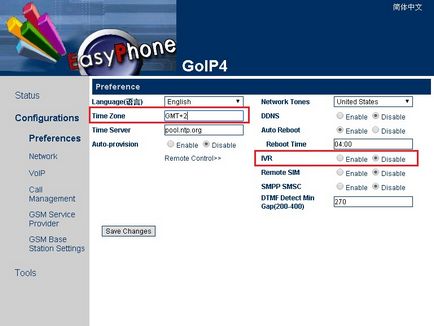
Accesați meniul Rețea și puneți o adresă IP statică.
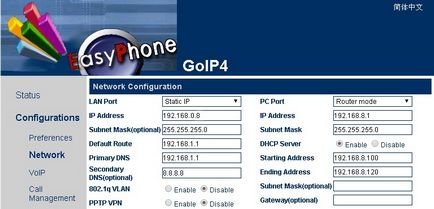
Acum continuați să configurați liniile GSM. Accesați fila Configurări -> VoIP
În acest caz, selectăm "Config by Line".
Completăm parametrii principali:
Numărul de telefon = numărul
Prefixul GateWay = 1 - pentru fiecare linie este 1,2,3,4, deci în GoIP există o opțiune pentru linia de care aveți nevoie pentru apelurile de ieșire.
Sip Proxy = server Asterisk IP
Serverul Sip Registrar = IP Asterisk
Autentificare ID = login
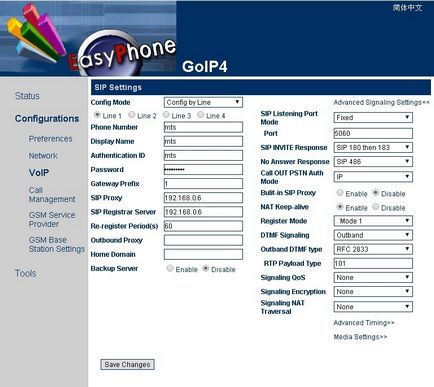
Apoi, trebuie să ajustăm pentru fiecare linie în. și ref. parametrii. Accesați fila Gestionare apeluri.
Dial Plan - ne punem propria pentru fiecare linie, de exemplu: 1: -1, 2: -2, 3: -3, 4: -4.
Modul de redirecționare CID - setați valoarea la "Utilizați codul CID ca ID apelant SIP" Acest parametru este responsabil pentru transferarea ID-ului apelantului din rețeaua GSM în rețeaua VoIP.
"Call IN / OUT Auth" puteți seta o solicitare PIN atunci când apelați sau restricționați apelurile către ID-ul apelantului
Redirecționarea către numărul VoIP - introduceți numărul la care va fi apelat apelul primit
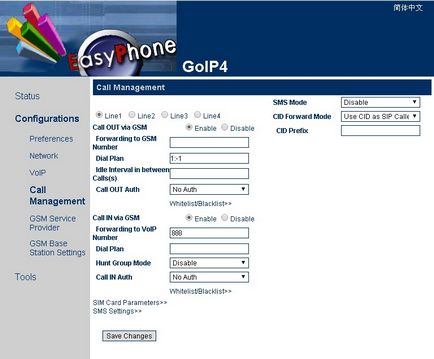
Mergeți la /etc/asterisk/sip.conf și configurați trunchiul.
Mergem la / etc / asterisk / extensions.conf și configuram dialplanul comunicațiilor de intrare și ieșire.